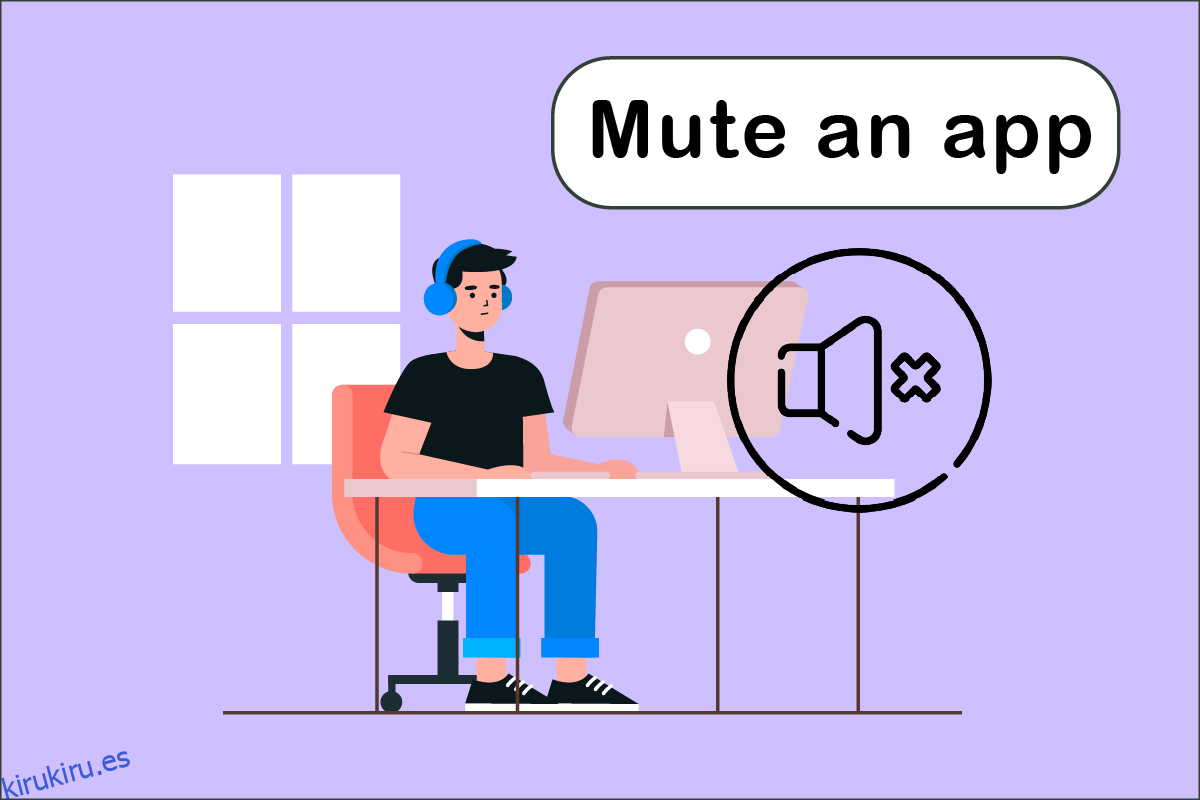Todos sus dispositivos de audio y las muchas aplicaciones que ha instalado tienen un excelente control de audio en Windows 10. ¿Se pregunta cómo silenciar aplicaciones en Windows 10? Entonces, este artículo te ayudará. Puede seleccionar un nivel separado para sus auriculares y Windows 10 lo cambiará automáticamente cuando los conecte. Del mismo modo, puede usar el mezclador de volumen para ajustar el volumen de aplicaciones específicas.
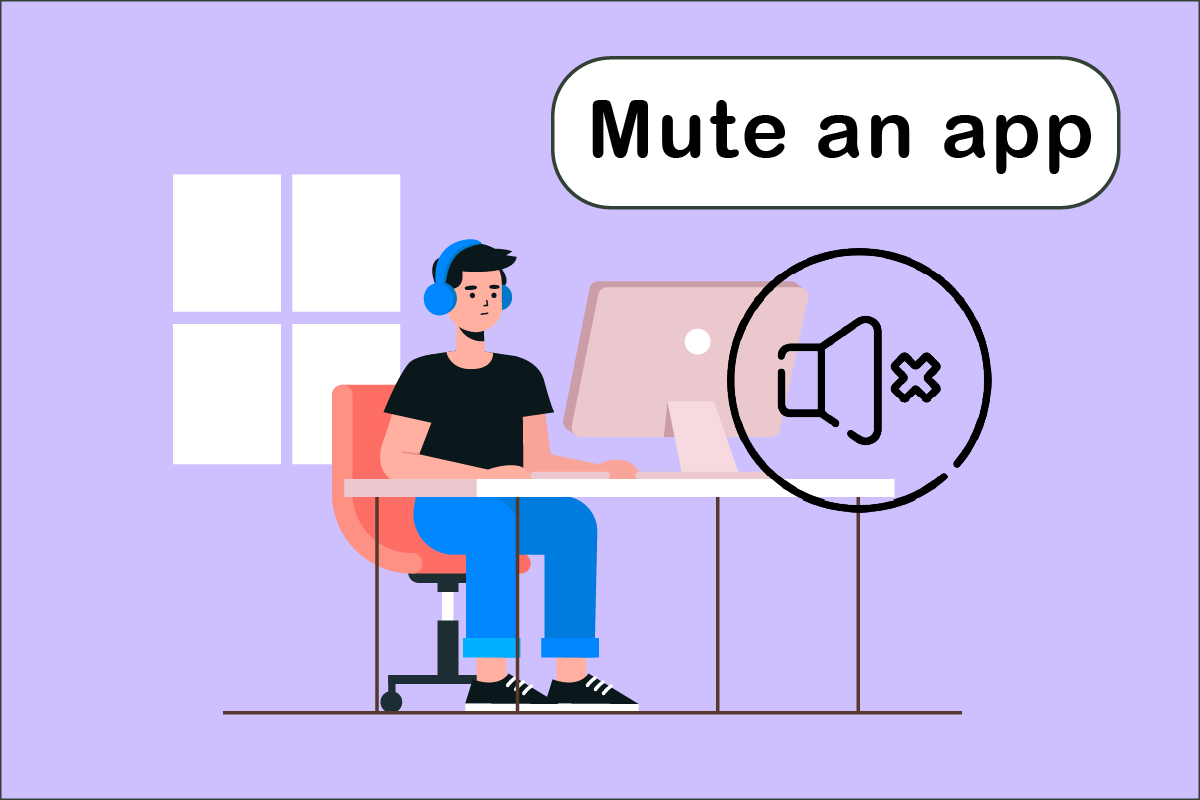
Tabla de contenido
Cómo silenciar una aplicación en Windows 10
Existe una técnica simple para regular el volumen de muchas aplicaciones que se ejecutan simultáneamente en su PC o computadora portátil. El mezclador de volumen hará un seguimiento del nivel de volumen que ha seleccionado para cada aplicación. En Windows 10, puede utilizarlo para silenciar un programa de forma permanente. Aquí hay un resumen de todos los métodos que puede usar para saber cómo silenciar una aplicación.
Método 1: a través de la bandeja del sistema
Siga los pasos a continuación sobre cómo silenciar una aplicación en Windows 10.
1. Presione la tecla de Windows, escriba el nombre de la aplicación (p. ej., Spotify) que desea silenciar y presione la tecla Intro para abrirla.
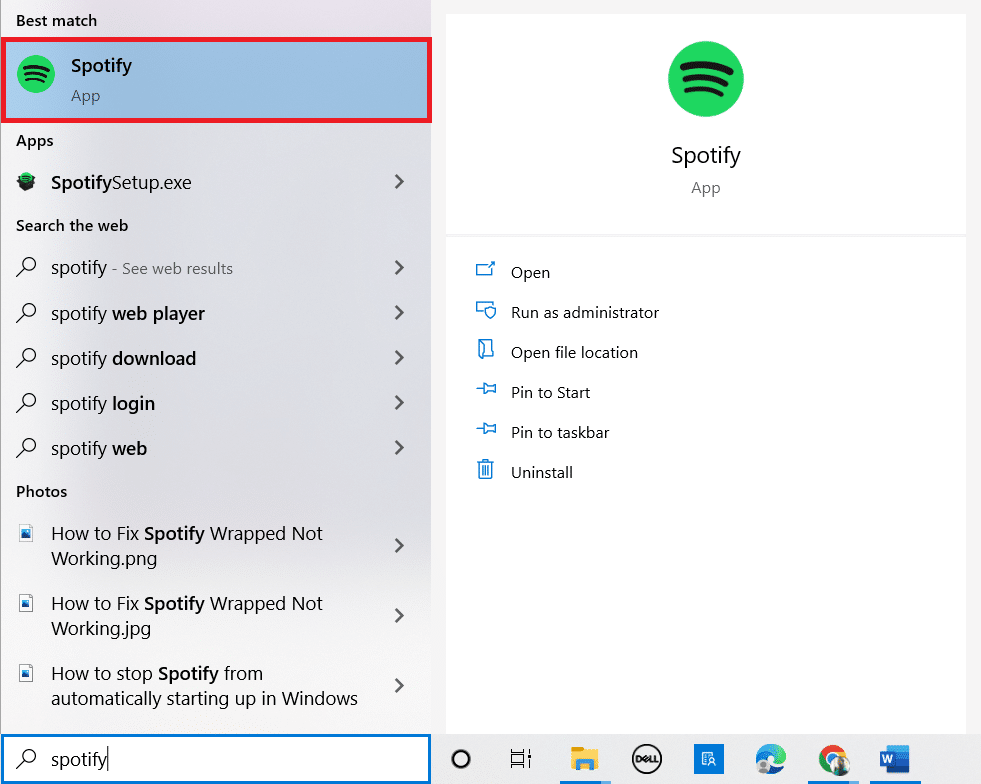
2. Ahora, haga clic derecho en el icono del altavoz en la barra de tareas.
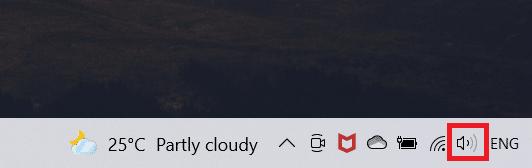
3. Seleccione la opción Mezclador de volumen abierto.
Nota: si el programa puede reproducir audio, aparecerá en el mezclador de volumen si lo ejecuta usted mismo. Si la aplicación no aparece, intente reproducir algo en ella para que pueda emitir sonido.
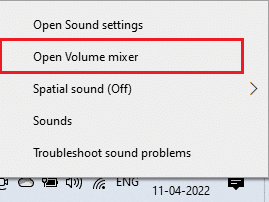
4. Haga clic en el ícono del altavoz debajo del control deslizante de la aplicación que desea silenciar permanentemente.
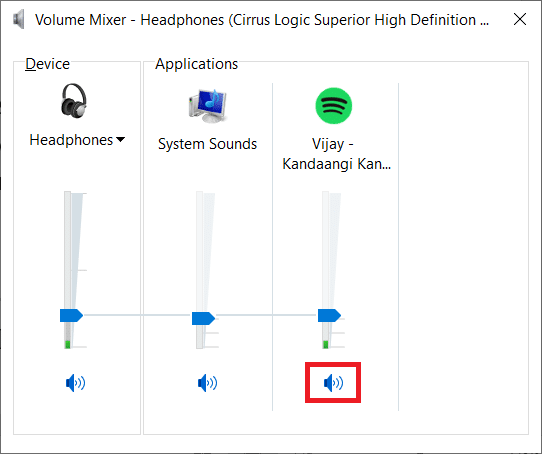
Windows 10 recordará esta opción. Cuando reinicie la misma aplicación, notará que el volumen aún está silenciado en el mezclador de volumen. Deberá recordar silenciar la aplicación cada vez que la necesite para reproducir sonido.
Método 2: a través de la configuración de sonido
El siguiente método es cómo silenciar aplicaciones en Windows 10 modificándolas a través de la Configuración de sonido. Siga los pasos a continuación.
1. Presione las teclas Windows + I simultáneamente para abrir Configuración.
2. Haga clic en Sistema.
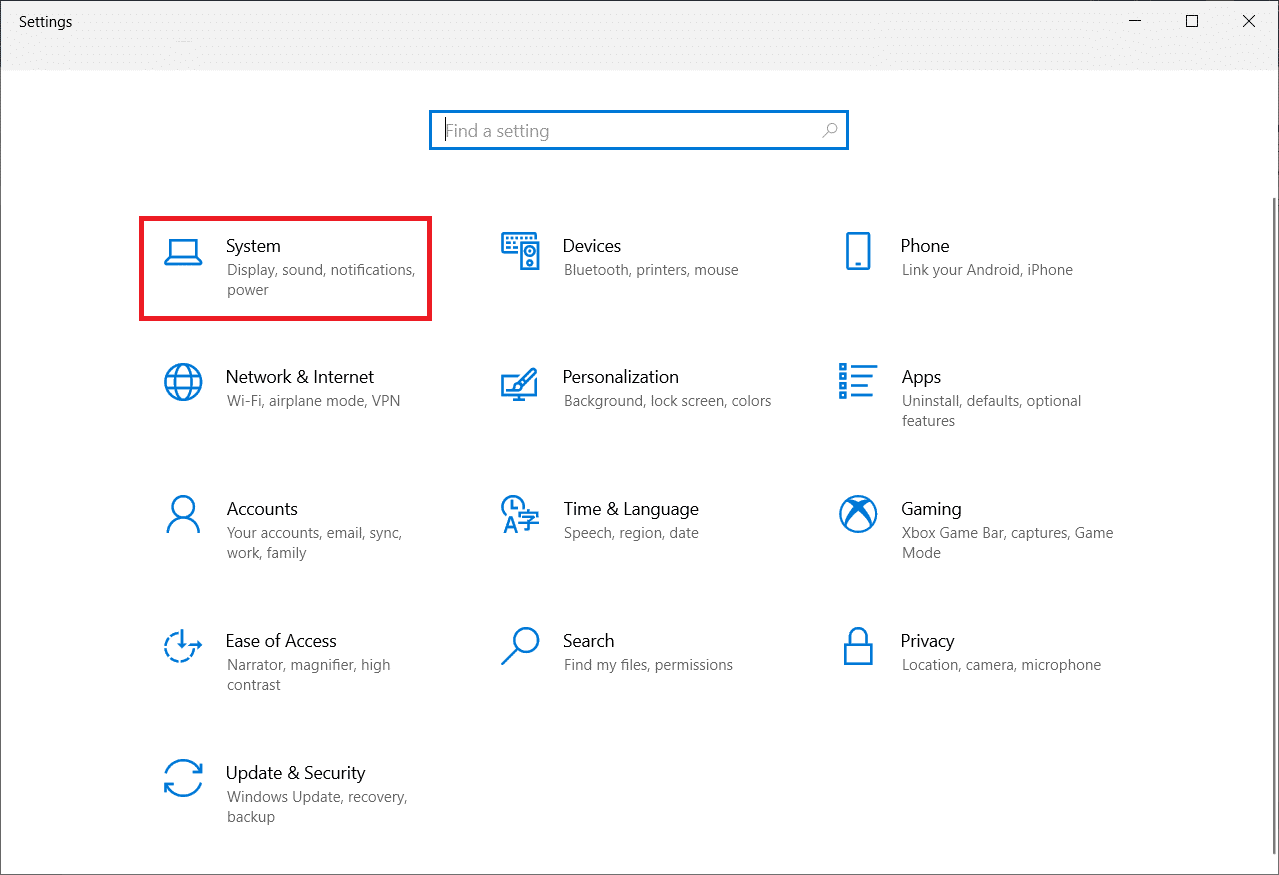
3. Haga clic en Sonido en el panel izquierdo.
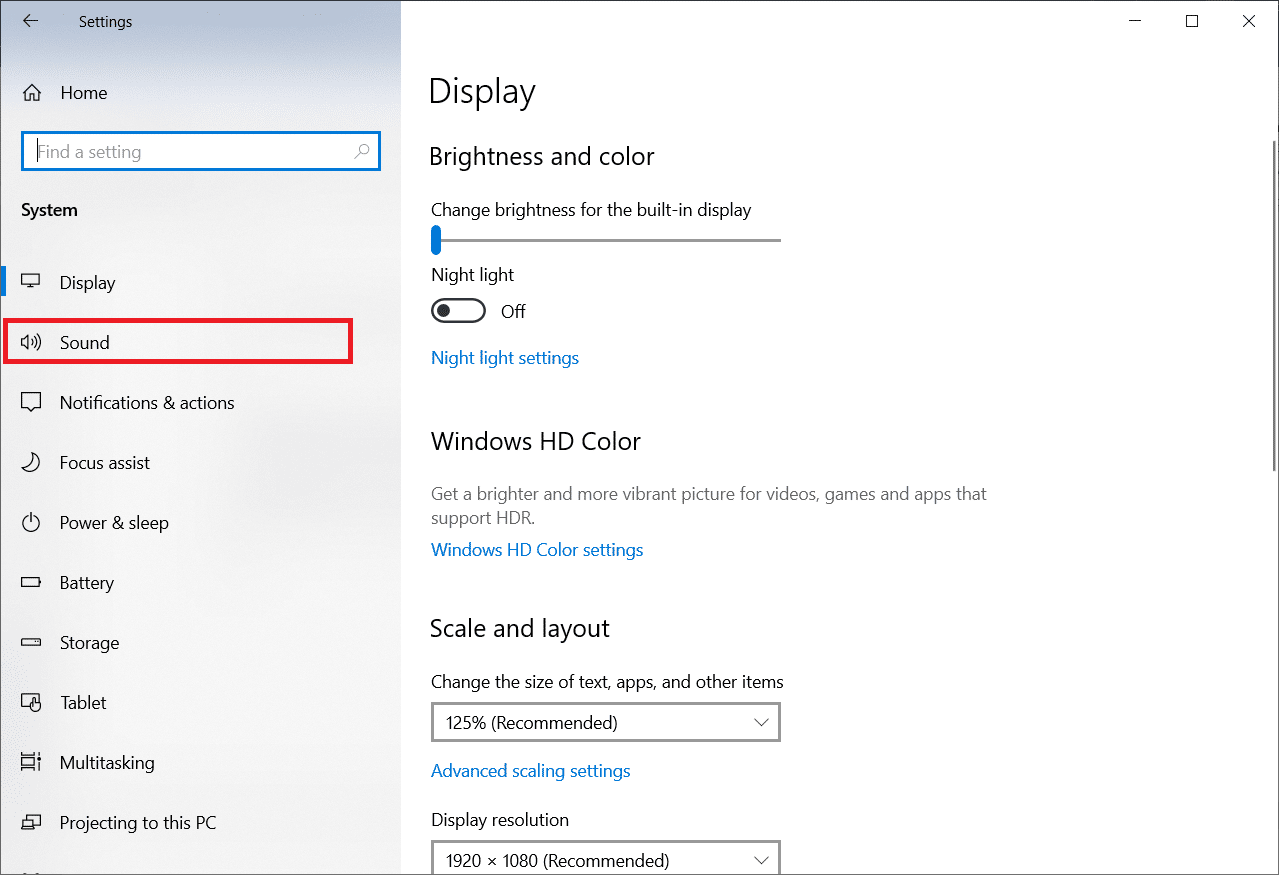
4. Desplácese hacia abajo y haga clic en Volumen de la aplicación y preferencias del dispositivo.
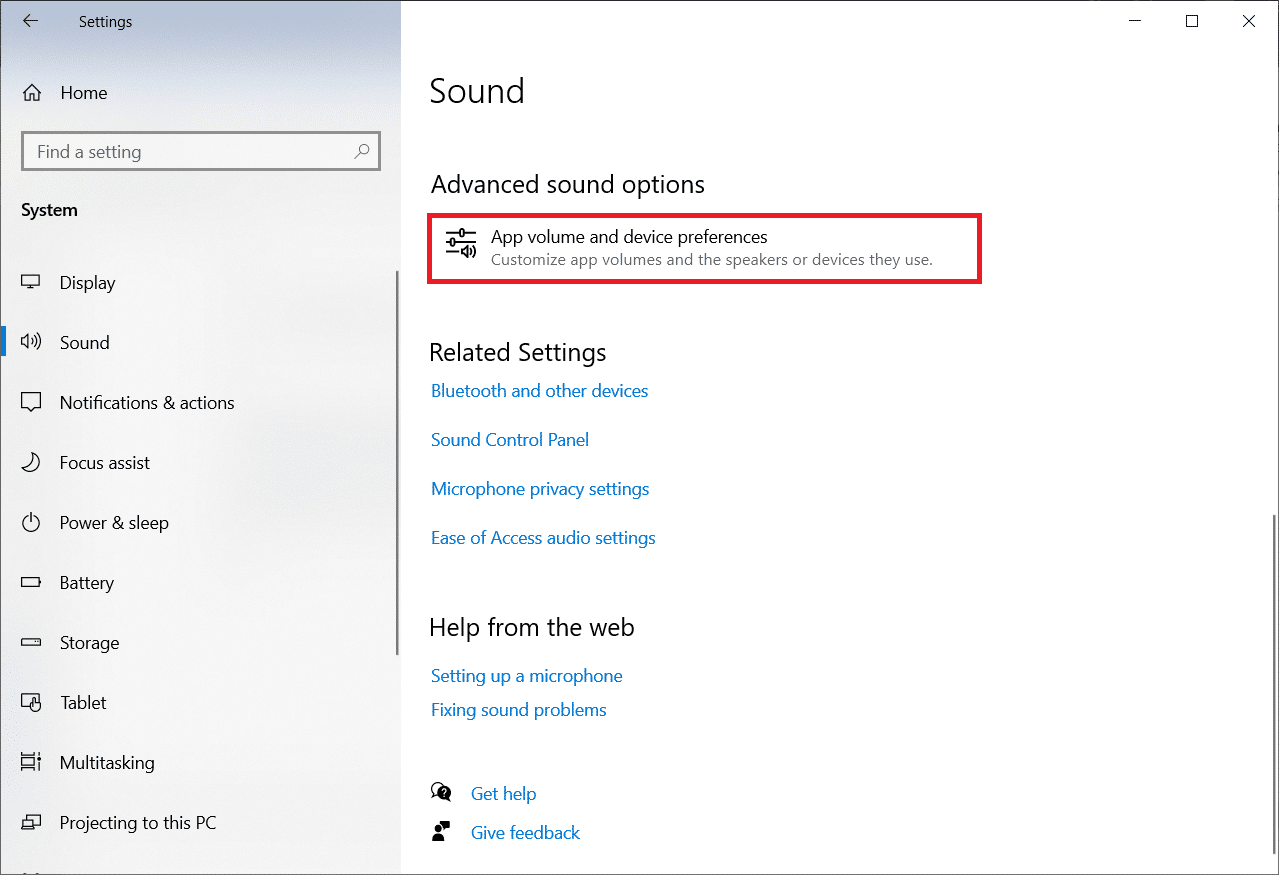
5. Deslice la barra a 0 para silenciar una aplicación específica.
Nota: si la aplicación no aparece, intente reproducir algo en ella para que pueda emitir sonido.
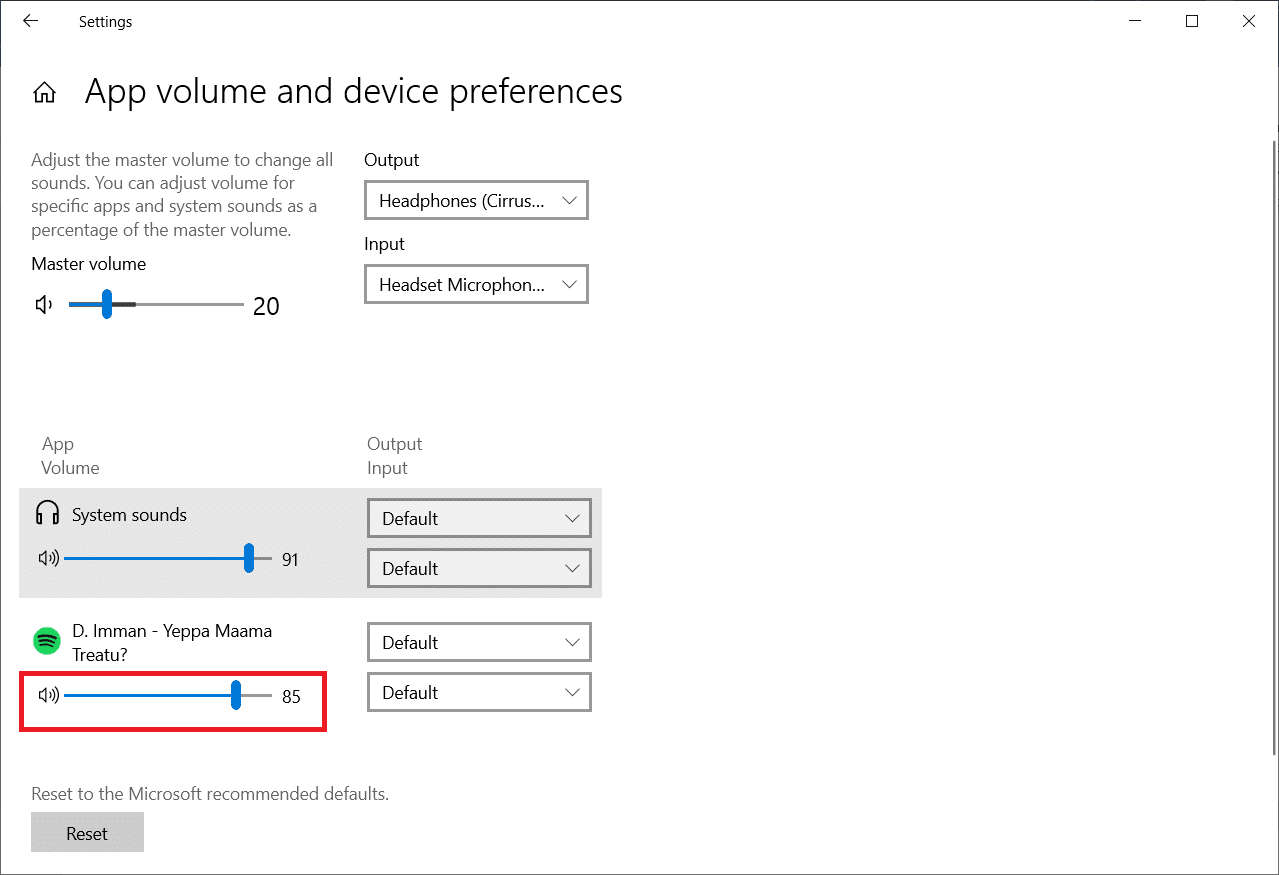
Método 3: silenciar diferentes fuentes de audio
Estas opciones son particulares del dispositivo de sonido. Cuando usa sus altavoces, puede silenciar el volumen de una aplicación específica, pero si desea silenciarlo cuando ha conectado una fuente de audio diferente, tendrá que hacerlo individualmente.
1. Conecte el otro dispositivo de audio a su computadora con Windows 10.
2. Abra el programa que desea silenciar.
3. Inicie el Mezclador de volumen y silencie el volumen de la aplicación como se hizo en el Método 1.
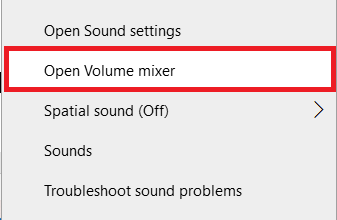
Repita esto para cada dispositivo de audio que esté usando.
Método 4: silenciar las pestañas del navegador
A veces, es posible que desee deshabilitar el volumen de una pestaña específica, pero no el navegador. Puede hacerlo siguiendo los pasos a continuación para silenciar pestañas específicas en Chrome.
1. Presione la tecla de Windows, escriba Chrome y haga clic en Abrir.

2. Abra el sitio o la pestaña que desea silenciar.
3. Haga clic derecho en la pestaña en la parte superior de la pantalla.
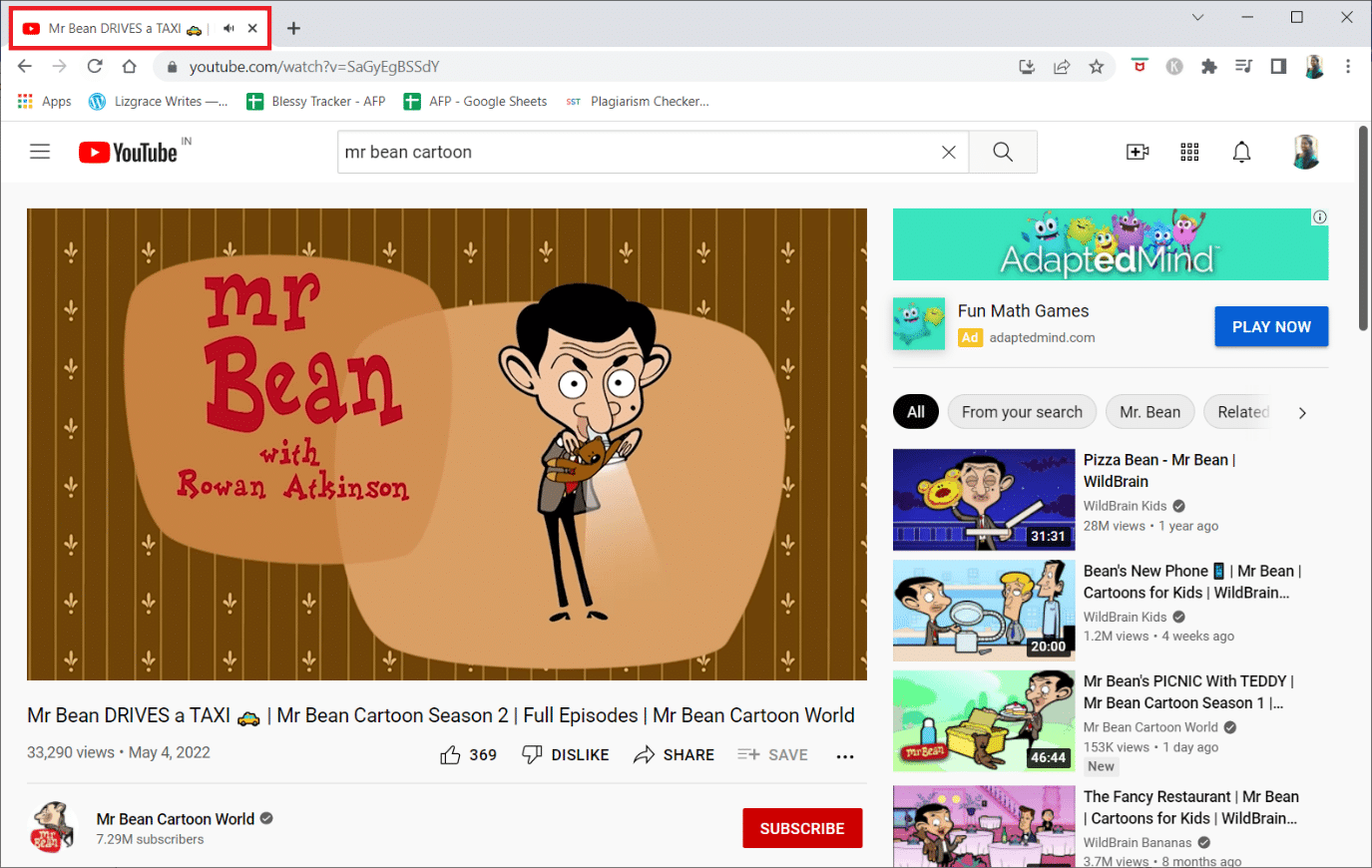
4. Seleccione la opción Silenciar sitio.
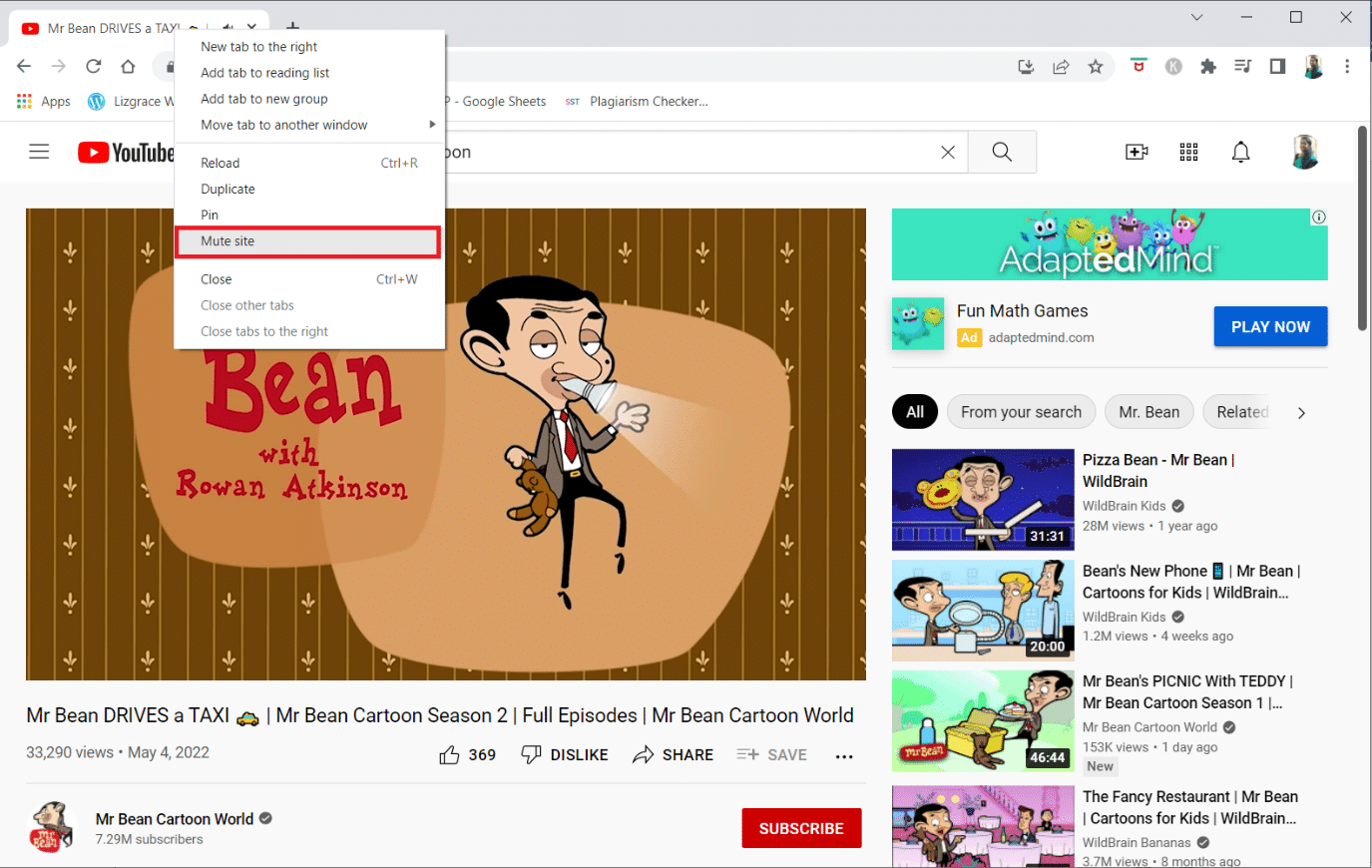
Método 5: usar software de terceros
Además de la configuración predeterminada en su dispositivo, también puede instalar software de terceros para ajustar o silenciar aplicaciones en Windows 10. Algunas de ellas son:
1. Trompeta auricular de Microsoft
Microsoft EarTrumpet funciona con Microsoft y es una de las mejores alternativas a la configuración predeterminada de su dispositivo.
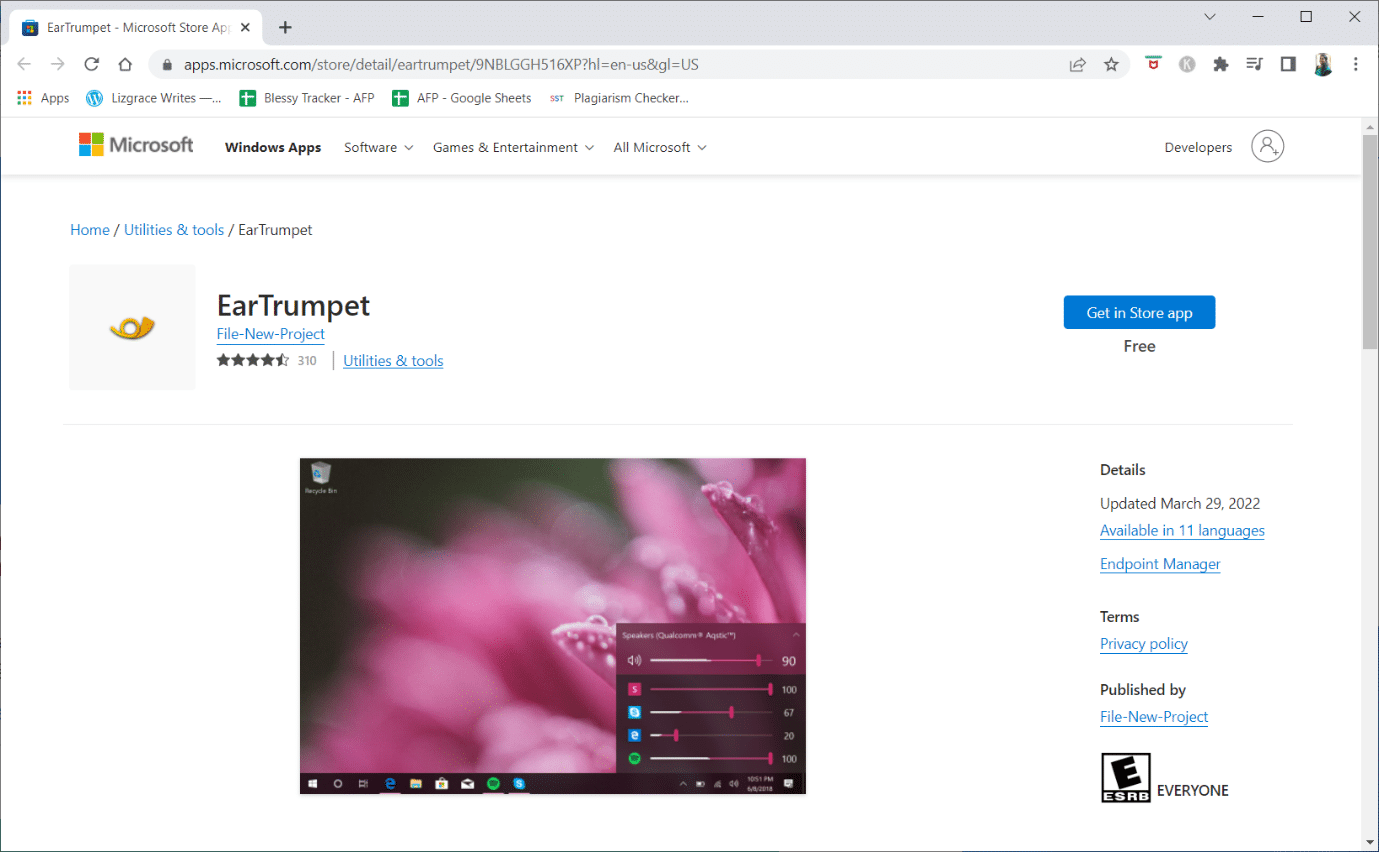
2. Nirsoft SoundVolumeView
Nirsoft SoundVolumeView es otra herramienta minimalista que lo ayuda a crear accesos directos y ajustar el volumen o silenciar aplicaciones en su PC.
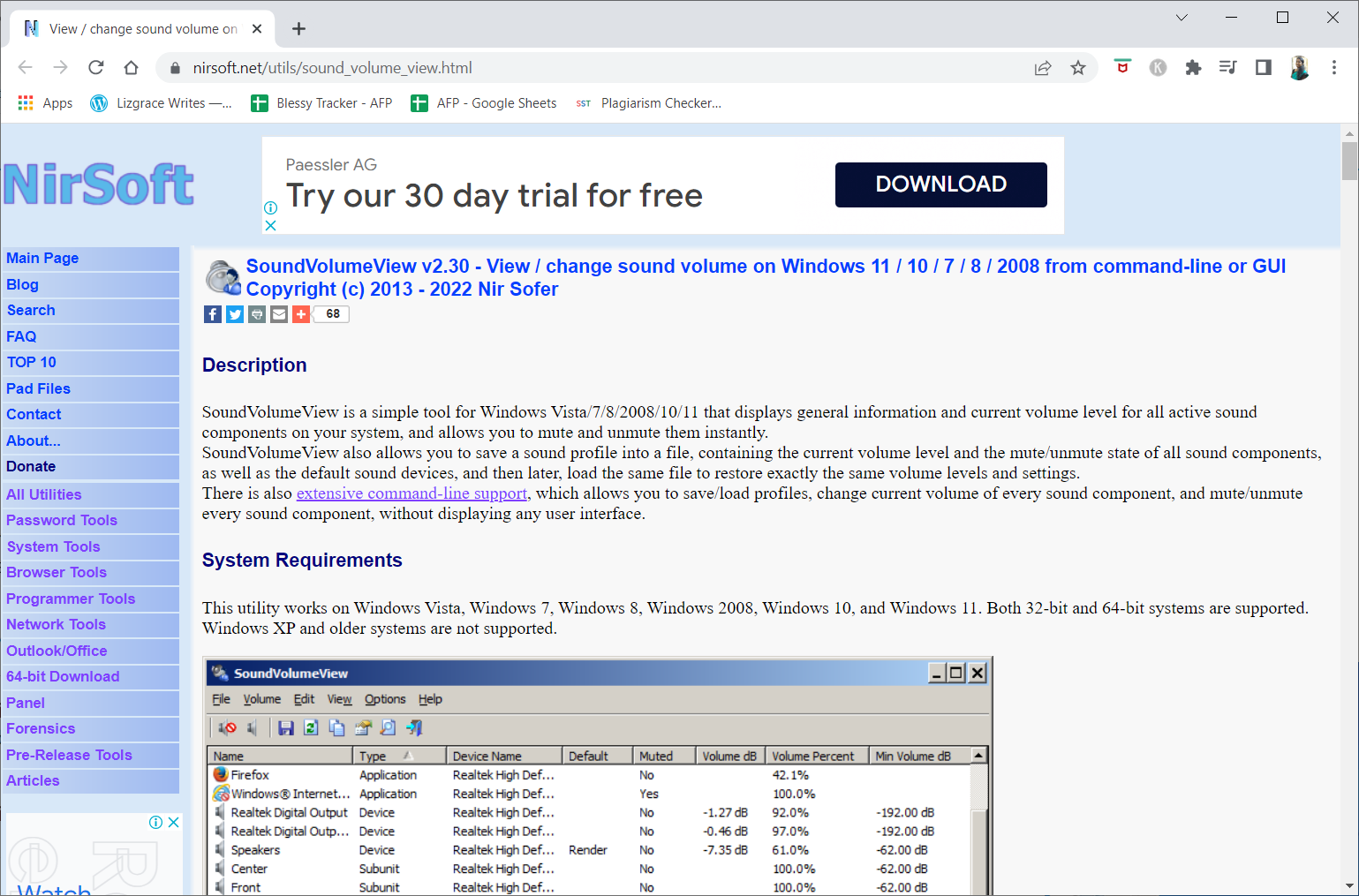
3. Multitemporizador
La aplicación MultiTimer es otra aplicación especial, ya que le permite silenciar Windows 10 (no una aplicación específica) durante un tiempo. En otras palabras, no recibirá ninguna notificación ni ningún sonido de reproducción automática durante el tiempo especificado.
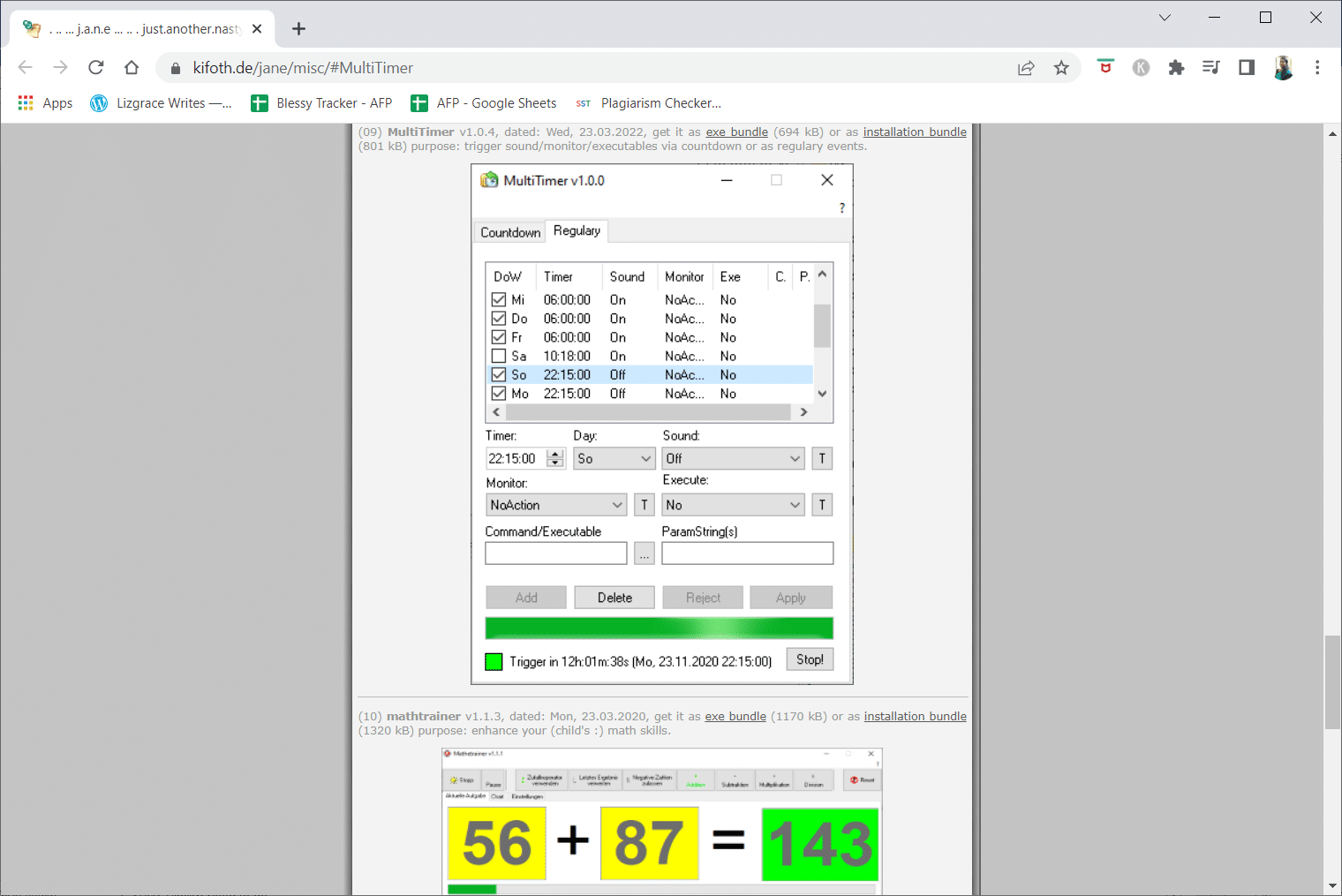
Preguntas frecuentes (FAQ)
Q1. ¿Qué pasa con mi micrófono no funciona?
Respuesta: Verifique la configuración de sonido en su dispositivo para descubrir si su llamada o medios están silenciados o silenciosos. Si este es el caso, aumente las llamadas de su teléfono inteligente y el volumen de medios. Las partículas de suciedad pueden acumularse rápidamente y oscurecer el micrófono de su teléfono inteligente.
***
Esperamos que esta información le haya resultado útil y que haya podido resolver cómo silenciar una aplicación en Windows 10. Háganos saber qué técnica fue la más beneficiosa para usted. Utilice el siguiente formulario si tiene alguna consulta o comentario. Además, háganos saber lo que quiere aprender a continuación.